轻松搞定 WPS PPT 文本框文字竖排从右向左
在使用 WPS PPT 制作演示文稿时,您是否曾为如何设置文本框中文字的竖排方向而感到困惑?别担心,下面就为您详细介绍让文字竖排从右向左排列的方法。
想要实现文本框中文字竖排从右向左的效果,其实并不复杂,首先打开 WPS PPT 软件,选中您需要设置的文本框,然后在菜单栏中找到“文本工具”选项,点击进入后,您会看到“文字方向”这一功能,在“文字方向”的下拉菜单中,选择“竖排从右向左”,这样就成功完成了设置。
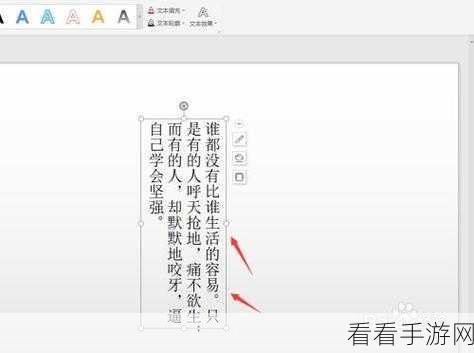
值得注意的是,在设置文字方向时,要确保所选文本框中的文字内容已经输入完毕,如果在设置文字方向后再输入文字,可能会出现排版混乱的情况。
如果您需要对文字的字体、字号、颜色等进行进一步的美化和调整,也可以在相应的选项中进行操作,通过这些细致的设置,能够让您的 PPT 更加美观、专业。
掌握了 WPS PPT 文本框中文字竖排从右向左的设置方法,能够为您的演示文稿增添独特的魅力,让您的展示更加出色。
参考来源:个人经验及 WPS PPT 官方帮助文档。
